Comment enregistrer une vidéo TikTok sans filigrane
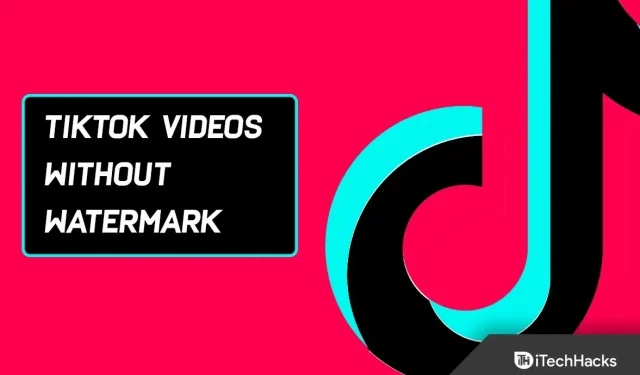
En moyenne, les utilisateurs de TikTok passent 52 minutes par jour à naviguer, télécharger et interagir avec d’autres utilisateurs. Et avec de simples balayages d’écran, cette plate-forme offre un accès rapide et facile à des vidéos amusantes et créatives.
Mais si vous souhaitez enregistrer des vidéos de danse incroyables, des vidéos de défi ou des vidéos de célébrités, le logo TikTok et l’ID utilisateur ennuyeux apparaîtront lors du téléchargement. Alors, quelles sont les étapes pour télécharger/enregistrer des vidéos TikTok sans filigrane ?
Comment supprimer un filigrane sur une vidéo TikTok
Vous êtes peut-être accro à TikTok. Ou peut-être utilisez-vous le réseau TikTok. Peu importe comment vous êtes entré dans le monde de TikTok, il existe des solutions pour enregistrer ou utiliser vos vidéos préférées sans filigrane.
Nous avons répertorié ci-dessous toutes les solutions possibles pour enregistrer des vidéos Tiktok sans filigrane.
Enregistrer la vidéo TikTok sans filigrane avec le téléchargeur en ligne
L’un des moyens les plus simples et les moins gourmands en ressources pour télécharger des vidéos sans filigrane à partir de TikTok consiste à utiliser des sites de téléchargement.
Pour le faire, suivez ces étapes:
1. Ouvrez TikTok. Trouvez la vidéo que vous souhaitez télécharger. Appuyez ensuite sur le symbole des points de suspension.

2. Cliquez sur le lien Copier pour copier le lien vidéo.

3. Visitez maintenant n’importe quel site Web pour télécharger des vidéos TikTok. Utilisons le fichier savett.cc comme démonstration.

4. Dans la zone de texte, collez le lien que vous avez copié précédemment à partir de Tiktok. Cliquez sur Rechercher.

5. « MP4 » est automatiquement sélectionné dans la liste déroulante. Cela signifie qu’il n’y aura pas de filigrane sur la vidéo. Maintenant, cliquez simplement sur le bouton « Télécharger ».

6. Cliquez à nouveau sur Télécharger pour enregistrer le fichier.
7. Maintenant, pour afficher le fichier, sélectionnez « Téléchargements » dans le menu du navigateur.

Regardez, il n’y a pas de filigrane sur la vidéo téléchargée. La vidéo se trouve dans la pellicule. Et. vous pouvez l’utiliser ou l’envoyer.
Comment supprimer le filigrane TikTok sur iPhone
Avant d’apprendre à télécharger des vidéos de TikTok sur votre iPhone, vous devez probablement effectuer quelques tâches importantes.
Vous devez d’abord vous assurer que vous disposez de suffisamment d’espace sur votre iPhone. En effet, les fichiers photo et vidéo peuvent être volumineux.
De plus, il y a probablement des images indésirables dans votre pellicule. Il est donc préférable d’enlever les déchets.
Et, lorsque vous êtes prêt, il est temps de comprendre comment télécharger des vidéos TikTok à partir d’une application sur votre iPhone sans filigrane.
Enregistrer la vidéo en tant que photo en direct sur iPhone
1. Accédez à la vidéo que vous souhaitez télécharger. Et cliquez sur le bouton « Partager ».

2. Sélectionnez Photos en direct dans les options.

3. Une photo en direct est créée à partir d’une vidéo TikTok. Il est stocké dans votre pellicule. Il n’y a pas de filigrane sur la photo en direct.

4. Allez maintenant sur votre iPhone ou iPad et lancez l’application Photos.

5. Ouvrez la bibliothèque et sélectionnez une photo en direct.

6. Appuyez sur la case avec le bouton fléché vers le haut une fois que la photo en direct apparaît dans l’application Photos.

7. Sélectionnez ensuite Enregistrer en tant que vidéo dans les options.

8. La photo en direct est convertie et enregistrée avec l’image d’origine. Et parce que Live Photo n’est pas filigrané, la vidéo qu’il crée n’est pas filigranée non plus.
Couper le filigrane de la vidéo Tiktok enregistrée avec l’iPhone
1. Ouvrez TikTok. Et trouvez la vidéo que vous souhaitez télécharger. Cliquez ensuite sur le bouton points de suspension.

2. Cliquez sur Enregistrer la vidéo dans les options.

3. Accédez ensuite à l’application Photos sur votre iPhone ou iPad.

4. Sélectionnez maintenant la vidéo de la bibliothèque que vous souhaitez modifier. Et cliquez pour l’ouvrir.

5. Cliquez sur « Modifier » dans le coin supérieur droit.

6. Sélectionnez l’outil de recadrage en bas de la barre d’outils.

7. Découpez ensuite la vidéo pour que le filigrane ne soit pas visible. Le filigrane apparaît généralement alternativement à gauche et en bas à droite de la vidéo.
8. Alors, concentrez-vous sur un domaine à la fois. Commençons par le milieu gauche. Et enregistrez vos modifications en cliquant sur Terminer.

9. Un filigrane qui s’est décalé peut être à nouveau recadré à l’aide de l’outil de recadrage. Et, après avoir apporté des modifications, cliquez sur « Terminer ».
Supprimer le filigrane Tiktok avec l’application Video Eraser sur Iphone
Les filigranes dans Video Eraser sont pixélisés avec les couleurs environnantes afin qu’ils se fondent dans l’arrière-plan. Ainsi, l’utilisation de cette application est similaire à la suppression d’objets dans des images à l’aide d’autres applications.
Cette application est également gratuite. Et ça fait du bon travail. Voyons voir comment ça fonctionne.
1. Obtenez Video Eraser pour votre iPhone et lancez-le.

2. Il y a trois boutons sur la page de destination. Il s’agit des onglets Source Video, Processed et Advanced.
Et l’ouverture de l’application devrait automatiquement vous amener à la page vidéo d’origine. Sinon, passez à la vidéo d’origine.

3. Cliquez ensuite sur le bouton plus (+) dans le coin supérieur droit.

4. Dans la fenêtre contextuelle Importer une vidéo, sélectionnez Photothèque, Transfert WiFi ou Partage de fichiers iTunes. Nous allons commencer par la photothèque.

5. Cliquez sur le fichier vidéo et cliquez sur Terminer.

6. Vous serez renvoyé à la page vidéo d’origine. Sur cette page, vous verrez toutes les vidéos originales que vous avez téléchargées. Et pour éditer la vidéo, cliquez sur le bouton « Plus ».

7. Une liste d’options apparaîtra. Sélectionnez Supprimer le filigrane.

8. L’éditeur vidéo s’ouvrira. Cliquez et faites glisser le sélecteur sur le filigrane. Les vidéos TikTok ont généralement des filigranes qui sautent, vous devez donc supprimer chaque filigrane individuellement.
9. Vous pouvez mettre la vidéo en pause pendant une image, puis supprimer chaque filigrane. Cliquez sur la zone avec le filigrane.
10. Maintenant, pour démarrer la conversion, cliquez sur le bouton « Démarrer » situé dans le coin supérieur droit de la page.

11. Visitez la page Traitée pour voir la nouvelle vidéo. Basculez vers la page rendue dans l’application pour supprimer le filigrane, qui est maintenant échangé.
12. Cliquez ensuite sur la vidéo. Et assurez-vous de sélectionner la dernière version si plusieurs versions sont disponibles.

13. Arrêtez-vous lorsque vous voyez le filigrane. Sélectionnez ensuite la zone contenant le filigrane. Et cliquez sur « Démarrer » pour lancer la conversion.

14. Un masque pixélisé apparaîtra sur les zones préalablement filigranées dans le résultat final. Cependant, le filigrane ne sera pas visible.
Comment supprimer le filigrane TikTok sur Android
Les applications Android qui suppriment ou recadrent les filigranes sont extrêmement efficaces et pratiques.
Nous allons maintenant voir plusieurs manières de procéder.
Enregistrer la vidéo TikTok sans filigrane avec l’application Android
1. Téléchargez SnapTik – Tiktok Downloader depuis le Play Store.

2. Ouvrez l’application SnapTik. Sur la page principale de l’application, il y a une zone de texte avec un bouton « Insérer ». Vous pouvez coller le lien du presse-papiers dans la zone de texte si vous en avez déjà un.

3. Sinon, ouvrez TikTok. Et trouvez la vidéo que vous souhaitez télécharger. puis cliquez sur le bouton Partager.

4. Cliquez sur le lien Copier pour copier le lien.

5. Ouvrez l’application SnapTik. Collez le lien dans le champ de texte. SnapTik traitera la vidéo et vous proposera deux options. Cliquez sur Télécharger la vidéo.

6. Vous verrez le nom de la vidéo téléchargée sur l’écran. Et il y aura trois options.

7. Alors. appuyez sur Lecture pour regarder la vidéo. Il n’y aura pas de filigrane sur la vidéo.

8. L’onglet « Télécharger » de l’application vous permet d’afficher votre historique de téléchargement.
Recadrer le filigrane Tiktok sur Android
Sur un téléphone Android, vous ne pourrez pas recadrer les bords d’une vidéo avec l’éditeur par défaut. Vous pouvez donc utiliser des applications tierces comme InShot.
InShot Video Editor peut être téléchargé gratuitement sur Apple Store et Google Play Store.
1. Installez InShot depuis le Play Store. Et ouvrez l’application.

2. Cliquez sur le bouton « Vidéo » sur la page d’accueil.

3. Touchez ensuite une vidéo dans la bibliothèque pour la sélectionner. Cliquez ensuite sur le bouton vert Modifier.

4. Cliquez maintenant sur l’outil Recadrage dans l’éditeur.

5. Vous pouvez recadrer les zones filigranées en ajustant le format d’image en faisant glisser la barre. Sélectionnez le mode Sans bordure pour régler le format d’image sans restrictions.
Vous pouvez également recadrer les deux filigranes à la fois sur Inshot. À chaque point où le filigrane apparaît, faites une pause et ajustez. Alors. ajuster les proportions.

6. Maintenant, pour enregistrer vos modifications, appuyez sur la coche.

7. Et cliquez sur Enregistrer pour terminer l’édition.

8. Sélectionnez ensuite la fréquence d’images et la résolution. Et cliquez sur Enregistrer pour terminer.

Le filigrane sera maintenant coupé.
Cependant, il n’est pas recommandé de recadrer le filigrane d’une vidéo TikTok pour la raison évidente qu’il déforme la perspective et la mise au point de la vidéo.
Supprimer les filigranes TikTok avec l’application Video Eraser sur Android
1. Installez l’application Video Eraser depuis le Play Store. Ouvrez ensuite l’application.

2. La page de destination comporte quatre sections principales et plusieurs outils de support. Sélectionnez « Supprimer le filigrane de la vidéo ».

3. Cliquez maintenant sur « Autoriser » pour accorder l’accès aux fichiers multimédias sur votre appareil.

4. Et sélectionnez la vidéo que vous souhaitez modifier dans la galerie.

5. L’outil de sélection apparaît déjà à l’écran lorsque vous ouvrez l’éditeur. Et, si vous souhaitez créer de nouveaux outils de sélection, appuyez simplement n’importe où sur l’écran.

6. Faites glisser le sélecteur vers la zone contenant le filigrane. Vous pouvez ajuster sa largeur et sa longueur en faisant glisser les coins.
Et essayez de garder la boîte aussi petite que possible. Assurez-vous simplement qu’il recouvre complètement les filigranes.

7. Vous pouvez également sélectionner un outil de sélection différent en touchant n’importe où sur l’écran.

8. Et ajustez le filigrane et refermez-le en utilisant le processus ci-dessus. Enfin, cliquez sur Terminé.
9. Une vidéo de prévisualisation apparaîtra en haut de la page. Au-dessus des filigranes, vous verrez un masque marbré.
Et les filigranes seront complètement effacés et mélangés à l’arrière-plan.
Et bien que les résultats soient pixélisés, ils sont toujours assez bons pour être partagés ou téléchargés. Maintenant, pour télécharger, cliquez sur « Enregistrer dans l’album téléphonique ».

Vous pouvez également envoyer les résultats directement à d’autres personnes en cliquant sur le bouton « Partager avec des amis ».
Enregistrer TikTok sans filigrane sous Windows
Les utilisateurs Windows peuvent utiliser le logiciel VideoProc Converter. Et bien qu’il s’agisse d’un éditeur vidéo, il est étonnamment équipé d’un puissant mécanisme de téléchargement.
Vous pouvez facilement télécharger les dernières vidéos TikTok sans souci grâce aux mises à jour constantes du module de téléchargement.
VideoProc Converter propose un outil de découpage vidéo afin que les utilisateurs puissent enregistrer des vidéos à partir de l’application TikTok sans filigrane.
La vidéo peut ensuite être reformatée avec n’importe quel format d’image et le filigrane TikTok peut être supprimé.
Procédez comme suit :
1. Lancez VideoProc Converter. Cliquez ensuite sur « Loader » sur la page principale.
2. Cliquez maintenant sur « Ajouter une vidéo ». Et entrez l’URL de votre vidéo TikTok. Cela sera ensuite analysé par VideoProc Converter.
Et il extraira la vidéo en qualité d’origine. Cliquez ensuite sur « Télécharger la vidéo sélectionnée ».

3. Cliquez sur « + Vidéo » si vous souhaitez télécharger plusieurs vidéos TikTok. Collez ensuite des liens vers des vidéos supplémentaires.
4. Vous pouvez maintenant choisir où vous souhaitez enregistrer la vidéo. Cliquez sur le bouton bleu pour lancer le téléchargement de la vidéo.

5. Vous pouvez maintenant revenir à la page d’accueil de VideoProc Converter après avoir enregistré la vidéo TikTok. Et sélectionnez « Vidéo » au lieu de « Télécharger ».
6. Faites ensuite glisser la vidéo vers l’interface utilisateur. Et définissez le format de sortie sur MP4.
7. Nous devons maintenant découper la vidéo pour supprimer le filigrane TikTok. Cliquez donc sur « Rogner ». Cliquez ensuite sur « Activer le recadrage ».

La taille de l’image vidéo peut maintenant être redimensionnée en faisant glisser. Vous pouvez maintenant supprimer le logo TikTok de votre vidéo.
Supprimer les filigranes Tiktok sur Mac
Nous pouvons tous convenir que l’édition sur un ordinateur est plus amusante. Pour les auteurs dévoués, la précision des logiciels professionnels et des outils de pointe est essentielle.
Et généralement, les logiciels de montage vidéo sont également livrés avec des outils de suppression de filigrane. Nous utiliserons donc Wondershare Uni Converter pour supprimer le filigrane Tiktok sur Mac. Il peut être téléchargé gratuitement sur Mac.
Cependant, sa version d’essai ne propose qu’une seule utilisation de ses fonctionnalités, mais la qualité de sa sortie peut vous inciter à vous inscrire.
1. Installez Wondershare Uni Converter sur votre ordinateur. Ouvrez ensuite l’application.

2. Il y aura quatre tuiles. Cliquez sur Barre d’outils à gauche.

3. Cliquez ensuite sur « Éditeur de filigrane » dans la liste des outils.

4. Maintenant, pour éditer le fichier vidéo, faites-le glisser vers l’éditeur. Vous pouvez également cliquer sur l’icône du fichier.

5. Cliquez ensuite sur le fichier vidéo dans la fenêtre contextuelle. Et cliquez sur Ouvrir.

6. Maintenant, sur le côté droit de l’éditeur, cliquez sur Sélectionner une zone.

7. Faites glisser l’outil de sélection sur le filigrane pour le fermer. Cependant, gardez la sélection petite.
Il doit couvrir le filigrane sans prendre trop de place sur l’écran. De plus, la taille de l’outil de sélection peut être ajustée en mettant en pause et en gelant le cadre.

8. L’application vous permet de supprimer plusieurs filigranes à la fois. Vous pouvez donc choisir un autre outil de sélection en cliquant sur Sélectionner une zone. Et déplacez-le pour qu’il recouvre le filigrane.

9. Au bas du lecteur, vous pouvez voir une bascule pour voir un aperçu si vous le souhaitez. Alors, choisissez Supprimer le filigrane.

10. Après avoir converti la vidéo, les fichiers enregistrés doivent s’ouvrir automatiquement à l’emplacement spécifié. Vous pouvez également cliquer sur un fichier pour l’ouvrir s’il n’est pas déjà ouvert.

11. Avec une tache à peine visible au-dessus des zones filigranées, la vidéo de sortie est étonnamment impressionnante.
Supprimer les filigranes TikTok dans l’application avec des superpositions
1. Tout d’abord, ouvrez TikTok sur votre appareil. Cliquez ensuite sur « Enregistrer » pour accéder à la page d’enregistrement.

2. Cliquez maintenant sur le bouton « Télécharger » sur la page de création.

3. Et sélectionnez la vidéo que vous souhaitez télécharger depuis la bibliothèque.

4. Sélectionnez ensuite le clip en cochant la case, puis cliquez sur « Suivant » pour continuer.

5. Maintenant sur la page Découper, découpez la vidéo si nécessaire et cliquez sur Suivant.

6. Cliquez ensuite sur « Autocollants » dans l’éditeur.

7. Vous pouvez sélectionner ou rechercher des autocollants, des GIF et des émoticônes en appuyant sur.

Les filigranes doivent être recouverts d’autocollants. Et les autocollants peuvent également être ajustés pour être plus grands ou plus petits selon les besoins.
Ils peuvent même être tournés pour ajuster l’angle. Ou l’autocollant peut apparaître ou disparaître à un certain moment.
De cette façon, la minuterie d’autocollant de superposition peut être réglée de manière à ce qu’elle disparaisse exactement lorsqu’un filigrane disparaît. Cela rendra votre vidéo plus professionnelle.
1. Cliquez sur l’autocollant pour régler la minuterie. Cliquez ensuite sur Définir la durée.

2. Ensuite, vous pouvez cliquer sur « Suivant » pour accéder à la dernière page après avoir ajouté et chronométré des autocollants et des superpositions de cette manière.

3. Ajoutez maintenant des légendes. Et si nécessaire, modifiez vos paramètres de confidentialité. Et cliquez sur « Publier » pour terminer le téléchargement.

4. Vous obtiendrez un résultat similaire avec la personnalisation.
Enregistrer TikTok sans filigrane en ligne
Si vous souhaitez télécharger des vidéos depuis TikTok, vous pouvez avoir plusieurs options. Mais utiliser SSTikTok est l’une des meilleures options que nous ayons trouvées.
Suivez ces étapes:
1. Sur PC ou application mobile TikTok, copiez l’URL de la vidéo.
2. Lancez ensuite votre navigateur Web. Et rendez-vous sur le site SSSTikTok.
3. Ensuite, copiez et collez le lien. Et, cliquez sur télécharger. L’URL est analysée en quelques secondes.

4. Sélectionnez maintenant l’option Aucun filigrane.

Et la vidéo sera immédiatement téléchargée dans le dossier de téléchargement du navigateur.
Comment télécharger la vidéo de quelqu’un d’autre depuis TikTok
Êtes-vous également intéressé par le téléchargement de vidéos d’un autre utilisateur sur TikTok ? Le processus est simple. Suivez ces étapes:
1. Lancez l’application TikTok.
2. Cliquez sur la vidéo que vous souhaitez télécharger.
3. Dans le coin inférieur droit de la page, cliquez sur l’icône de partage.
4. Cliquez maintenant sur Enregistrer la vidéo.

En faisant cela, vous pouvez enregistrer la vidéo directement sur votre Pellicule.
Comment télécharger toutes les données TikTok en une seule fois
Si vous ne souhaitez pas télécharger tous les TikTok que vous publiez, vous pouvez télécharger toutes les données de tous vos messages TikTok en une seule fois en suivant ces étapes :
1. Tout d’abord, lancez l’application TikTok.
2. Maintenant, dans le coin inférieur droit, cliquez sur le bouton « Moi ».
3. Ensuite, dans le coin inférieur droit de l’écran, appuyez sur l’icône avec trois points horizontaux.
4. Allez maintenant dans la section « Confidentialité ». Cliquez sur Personnalisation et données. Cliquez sur « Télécharger vos données ».

5. Et cliquez sur « Demander des données ».

TikTok vous informera désormais de la fin du téléchargement dans les quatre jours. Il peut ensuite être enregistré sur votre appareil.
Pourquoi ne pouvons-nous pas télécharger certaines vidéos TikTok ?
L’utilisateur peut avoir désactivé la possibilité de télécharger des vidéos TikTok si vous ne pouvez pas les voir. Par conséquent, les vidéos ne peuvent plus être enregistrées également.
Donc, pour les utilisateurs qui ne veulent pas que d’autres téléchargent leurs vidéos, il s’agit d’un paramètre facultatif. Les paramètres de téléchargement de votre compte peuvent être trouvés en procédant comme suit :
1. Lancez l’application TikTok.
2. Appuyez ensuite sur le bouton Moi en bas de l’écran.
3. Maintenant, dans le coin inférieur droit de l’écran, appuyez sur l’icône avec trois points horizontaux.
4. Rendez-vous ensuite dans la rubrique « Confidentialité ». Et cochez la case Télécharger la vidéo.
5. Maintenant, sur cette page, vous pouvez choisir d’activer ou de désactiver le téléchargement.
Est-il éthique de télécharger des vidéos depuis TikTok ?
Il est important de déterminer si le téléchargement d’une vidéo à partir de TikTok peut entraîner des problèmes de droits d’auteur.
En fait, les directives de la communauté TikTok interdisent aux utilisateurs de publier, de partager ou de soumettre du contenu qui enfreint les droits d’auteur, de marque ou de propriété intellectuelle de quelqu’un d’autre.
Ainsi, utiliser le contenu de quelqu’un d’autre comme le sien est le problème de droit d’auteur le plus courant.
Et cela est empêché par TikTok en appliquant un filigrane qui inclut à la fois son logo et le nom d’utilisateur du compte affichant le contenu original.
Assurez-vous donc que le filigrane est affiché si vous prévoyez de republier la vidéo sur une autre plate-forme de médias sociaux. Ou assurez-vous de donner à l’utilisateur un score complet de toutes les manières possibles.
Derniers mots
Il s’agit de savoir comment enregistrer ou télécharger des vidéos Tiktok sans filigrane. Et nous vous avons également montré comment supprimer le filigrane des vidéos Tiktok téléchargées. Suivez simplement l’une des méthodes ci-dessus qui vous semble la plus appropriée pour vous. Et tu peux y aller. Veuillez également commenter si vous avez d’autres méthodes de travail.

![Comment générer du trafic avec un lien bio [Instagram + TikTok]](https://cdn.4pmtech.com/wp-content/uploads/2023/07/link-in-bio-1-200x112.webp)

Laisser un commentaire